Configuración de una instancia de Instant Messaging
En este apartado, aprenderá lo siguiente:
-
Cómo utilizar el asistente de configuración de Instant Messaging para crear una instancia de Instant Messaging.
-
Cómo iniciar la instancia de Instant Messaging.
 Para crear y configurar una instancia de Instant Messaging
Para crear y configurar una instancia de Instant Messaging
Este procedimiento ejecuta el asistente de configuración de Instant Messaging para crear y configurar una instancia de Instant Messaging. Si desea obtener un resumen de los valores de entrada, consulte Detalles del asistente de configuración de Instant Messaging .
Pasos
-
Acceda al directorio de Instant Messaging:
cd /opt/SUNWiim
-
Ejecute el comando que inicia el asistente de configuración:
./configure
Se muestra la página de bienvenida del asistente de configuración.
-
Haga clic en "Next" (Siguiente).
Se muestra la página "Software Requirements" (Requisitos del sistema).
-
Haga clic en "Next" (Siguiente).
Se muestra la página "Select Components" (Seleccionar componentes).
-
Confirme que los tres componentes están seleccionados. Haga clic en "Next" (Siguiente) para aceptar las selecciones predeterminadas.
Se muestra la página "Network Connection" (Conexión de red).
-
Confirme que los valores predeterminados identifican el sistema de evaluación:
-
En el campo de texto "Host Name" (Nombre de host), confirme que el valor predeterminado es evaluation_host.
-
En el campo de texto "DNS Domain Name" (Nombre del dominio DNS), confirme que el valor predeterminado es evaluation_domain.
Haga clic en "Next" (Siguiente). Se muestra la página "IM Server/Identity Server Options" (Opciones de IM Server/Identity Server).
Figura 6–17 Página "IM Server/Identity Server Options" (Opciones de IM Server/Identity Server).
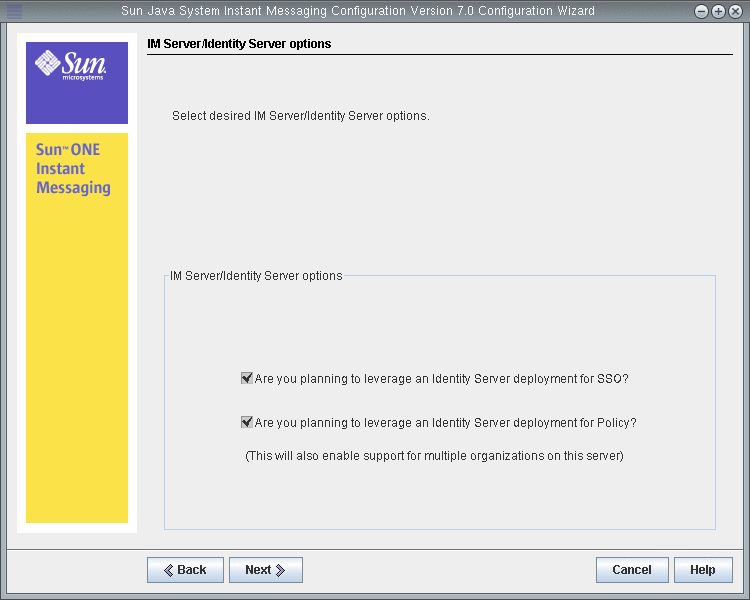
-
-
Seleccione las opciones Single Sign-on (SSO) (Inicio de sesión único) y Policy Agent (Agente de directivas).
Haga clic en "Next" (Siguiente). Se muestra la página "Instant Messaging Server Runtime Files Directory " (Directorio de los archivos de tiempo de ejecución de Instant Messaging Server).
-
Haga clic en "Next" (Siguiente) para aceptar el valor predeterminado.
Se muestra un cuadro de diálogo "Create Directory" (Crear directorio).
-
Haga clic en "Create Directory" (Crear directorio).
Se muestra la página "Instant Messaging Server Configuration" (Configuración de Instant Messaging Server).
Figura 6–18 Página "Instant Messaging Server Configuration" (Configuración de Instant Messaging Server).
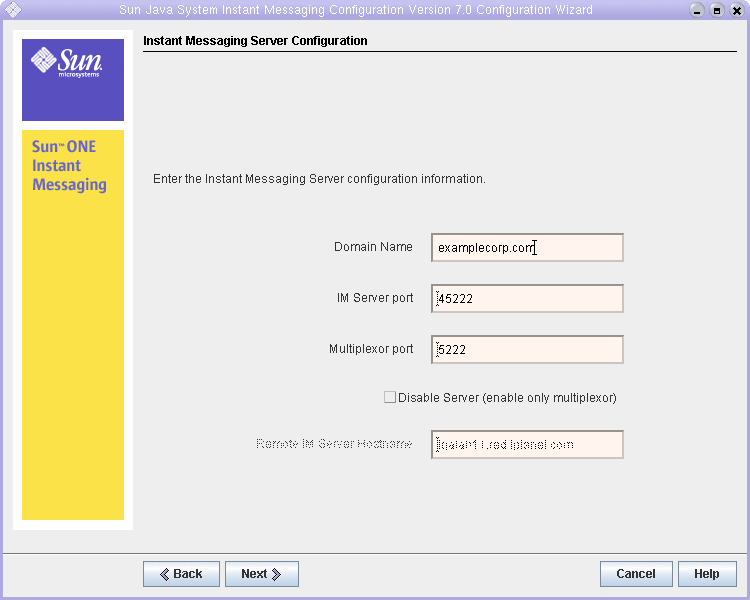
-
Haga lo siguiente:
-
En el campo de texto "Domain Name" (Nombre de dominio), escriba examplecorp.com.
-
En el campo de texto "IM Server Port" (Puerto de IM Server), confirme que el valor predeterminado es 45222.
-
En el campo de texto "Multiplexor Port" (Puerto del multiplexor), confirme que el valor predeterminado es 5222.
Haga clic en "Next" (Siguiente). Se muestra la página "Instant Messaging LDAP Configuration" (Configuración LDAP de Instant Messaging).
Figura 6–19 Página "Instant Messaging Server LDAP Configuration" (Configuración LDAP de Servidor de Instant Messaging Server)
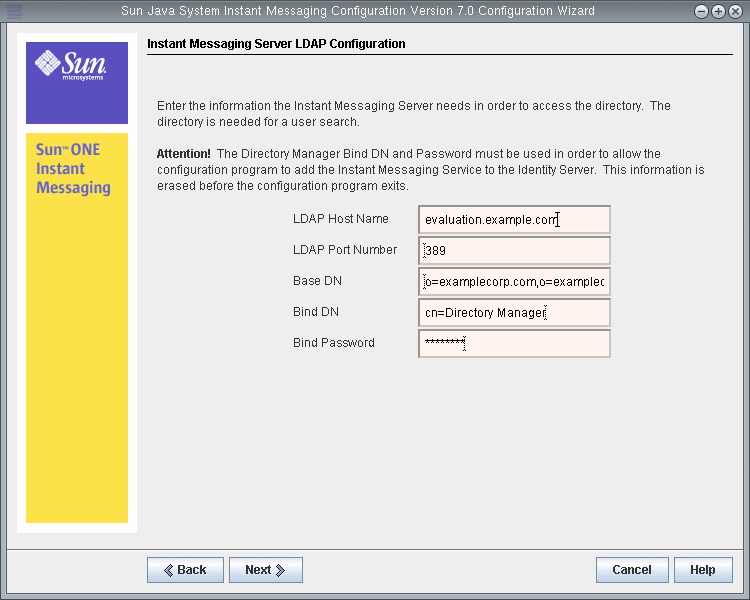
-
-
Haga lo siguiente:
-
En el campo de texto "LDAP Host Name" (Nombre de host LDAP), confirme que el valor predeterminado es evaluation_host.
-
En el campo de texto "LDAP Port Number" (Número de puerto LDAP), confirme que el valor predeterminado es 389.
-
En el campo de texto "Base DN " (DN de base), escriba o=examplecorp.com,o=examplecorp .
-
En el campo de texto "Bind DN" (DN de enlace), escriba cn=Directory Manager. Debe haber un espacio entre Directory y Manager.
-
En el campo "Password" (Contraseña), escriba password.
Haga clic en "Next" (Siguiente). El asistente verifica la conexión con la instancia predeterminada de Directory Server y la existencia de la DN de base. Se muestra la página "SMTP Service Configuration" (Configuración del servicio SMTP).
-
-
Confirme que el valor predeterminado en el campo de texto "SMTP Server " (Servidor SMTP) especifica evaluation_host.
Haga clic en "Next" (Siguiente). Puede que se muestre el cuadro de diálogo "Problem Connecting to SMTP" (Problema de conexión con el host SMTP).
-
En el cuadro de diálogo "Problem Connecting to SMTP Host" (Problema de conexión con el host SMTP), haga clic en "Accept" (Aceptar) y luego haga clic en "Next" (Siguiente) para continuar.
Se muestra la página "Select the Codebase for Instant Messaging Services" (Seleccione la base de códigos para Instant Messaging Service).
-
Confirme que el valor predeterminado en el campo de texto "Codebase" (Base de códigos) es http://evaluation_host:80/im.
Haga clic en "Next" (Siguiente) para aceptar el valor predeterminado. Se muestra la página "Select Identity Options" (Seleccionar opciones de identidad).
-
Haga clic en "Next" (Siguiente) para aceptar los valores predeterminados.
Se muestra la página "Instant Messaging Services Startup" (Inicio de Instant Messaging Service).
-
Confirme que se han seleccionado ambos servicios.
Haga clic en "Next" (Siguiente). Empieza el proceso de configuración. El proceso de configuración puede que tarde unos minutos. Cuando la configuración se completa, aparece la página "Configuration Summary" (Resumen de la configuración).
-
Revise la información y haga clic en "Close" (Cerrar).
-
Acceda al directorio de la instancia predeterminada de Web Server . El nombre del directorio incluye el nombre completo del sistema en el que instaló Web Server .
cd /opt/SUNWwbsvr/https-evaluation_host
-
Ejecute el comando para reiniciar Web Server :
./stop; ./start
Web Server muestra una secuencia de mensajes de inicio y puede tardar unos minutos. Cuando el inicio se haya completado, se mostrará el siguiente mensaje:
startup: server started successfully
Ha creado una instancia de Instant Messaging.
Consejo –Utilice Instant Messaging después de haber finalizado la configuración del árbol de directorio LDAP. Si desea obtener más información, consulte Para verificar la cuenta de usuario final de prueba .
- © 2010, Oracle Corporation and/or its affiliates
